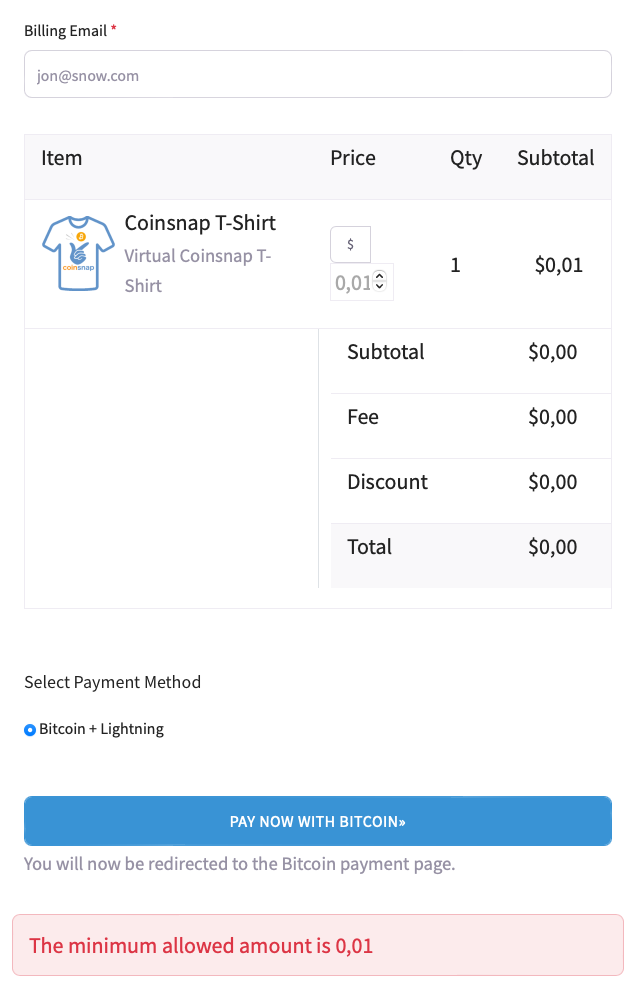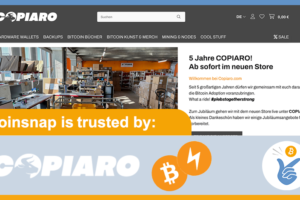Coinsnap for GetPaid Plugin
Bitcoin akzeptieren mit GetPaid

Füge deinem Zahlungs- und Rechnungsplugin Get Paid nun auch Bitcoin-Zahlung hinzu – egal, mit welchen Plugins und für welche Geschäftsmodelle du Get Paid nutzt!
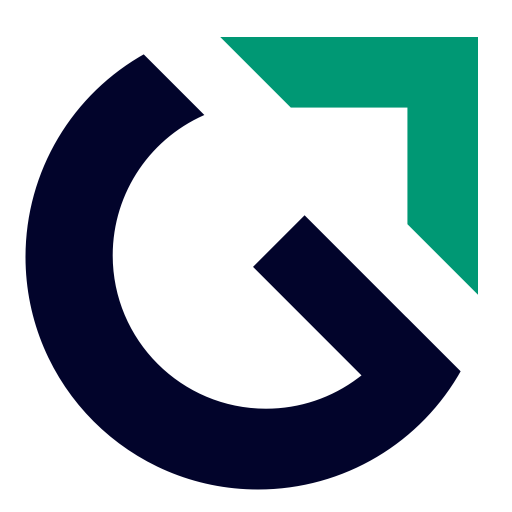
Das Add-on, um Bitcoin mit GetPaid zu akzeptieren
Eröffne dir neue Einnahmequellen mit Coinsnap for GetPaid
Mit diesem super einfach zu installierenden Coinsnap-Plugin kannst du jetzt Einmalkäufe, wiederkehrende Zahlungen (Abos), kostenlose Tests, „Name your price“ Optionen und Spendenfunktionen in einer Fülle von WordPress Plugins wie z.B. GeoDirectory, Gravity Forms, Ninja Forms oder AffiliateWP mit Bitcoin-Zahlung ermöglichen.
- Bitcoin-Zahlung für:
Einmalkäufe, wiederkehrende Zahlungen (Abos), kostenlose Tests, „Name your price“ Optionen und Spendenfunktionen - Buy Now Buttons & Inline-Checkout‑Formulare:
Einfach erstellbar und optimal für Landingpages oder Inline-Produktseiten - Rechnungs- & Angebotsmanagement:
Angebote (Quotes) versenden und bei Annahme automatisch in Rechnungen umwandeln - Spenden:
Sammle Bitcoin Spenden mit Bitcoin Spenden buttons - etc.
Warum Coinsnap for GetPaid?
Die einfachste, schnellste und flexibelste Lösung Bitcoin-Zahlungen zu akzeptieren mit Get Paid
Mit dem Plugin Coinsnap for GetPaid kannst du ganz einfach Bitcoin-Zahlungen über GetPaid und alle Plugins, für die du GetPaid nutzt, annehmen.
- Einfache Installation direkt in deinem WordPress: Plugin auswählen, installieren und aktivieren.
- Super einfache Aktivierung: Du brauchst nur eine E-Mail-Adresse und eine Bitcoin Lightning Wallet-Adresse, um dein Coinsnap-Konto zu aktivieren
- Flexibilität bei den Zahlungsmethoden: Nutze nur Coinsnap Bitcoin oder biete es zusätzlich zu euren anderen Zahlungsmethoden an.
- Du musst deine Angebote nicht extra einrichten: Coinsnap for Get Paid ist komplett in dein GetPaid-Plugin integriert. Sobald du es installiert und verbunden hast, wird Bitcoin als Zahlungsoption automatisch in der Kasse angezeigt!
- Sofortige Gutschrift: Jede Zahlung geht direkt auf dein Wallet oder dein Bankkonto ein.

- Funktioniert mit Coinsnap oder deinem BTCPay-Server: Nutze den Coinsnap-Gateway oder deinen eigenen BTCPay-Server – mit diesem Plugin ist beides ganz einfach. Mit dem integrierten Coinsnap BTCPay Server Wizzard kannst du Get Paid und deinen BTCPay-Server in nur 3 Minuten und OHNE Programmierkenntnisse verbinden. Und wenn du deinen eigenen BTCPay-Server nutzt, brauchst du nicht mal ein Coinsnap-Konto.
Worauf wartest du noch?
Akzeptiere Bitcoin-Zahlungen jetzt mit
GetPaid

Lies die Installationsanleitung
Lade das Plugin von WordPress runter
Hast du noch Fragen? Termin machen!
Fragen & Hilfe
Wichtige Fragen und Antworten

Das Coinsnap for GetPaid-Plugin ist ein Add-on für das beliebte WordPress-Plugin GetPaid, mit dem du ohne Shopsystem und aus vielen beliebten WordPress-Plugins heraus Verkäufe tätigen kannst und dabei mehr als 20 Zahlungsmethoden zur Auswahl hast. Was bis Coinsnap noch fehlte, war die Bitcoin-Zahlung: Mit dem Coinsnap für GetPaid Add-on kannst du jetzt auch ganz einfach Bitcoin-Zahlungen mit GetPaid annehmen. Bitcoin-Verkäufe werden direkt auf dein Bitcoin Lightning Wallet gutgeschrieben.
Du musst nur das Add-on installieren und es mit dem bereits installierten GetPaid-Plugin und entweder deinem Coinsnap-Konto oder deinem BTCPay-Server verbinden und die Bitcoin-Zahlungsmethode in GetPaid aktivieren. Und schon kannst du Bitcoin-Zahlungen in deiner Get Paid-Kasse anbieten!
Das Plugin funktioniert mit Coinsnap oder deinem eigenen BTCPay-Server. Zahlungen werden direkt an deine Bitcoin-Lightning-Adresse gesendet – ohne Zwischenhändler.
Nein, das Plugin ist absolut einsteigerfreundlich! Installiere es über WordPress, verknüpfe es mit Coinsnap oder BTCPay Server und aktiviere die Zahlungsmethode in GetPaid. Das ist kinderleicht und in wenigen Minuten erledigt.
Das Add-on funktioniert überall – wenn du es eingerichtet und aktiviert hast, kannst du Bitcoin-Zahlungen für alle deine GetPaid-Deals nutzen.
Das Coinsnap-Add-on ändert deine GetPaid-Einstellungen nicht. Das bedeutet, dass alle Daten, die GetPaid während des Verkaufsprozesses erfasst, auch für Bitcoin-Zahlungen verfügbar sind.
Rückbuchungen von Kundenzahlungen sind bei Bitcoin-Zahlungen nicht möglich. Das bedeutet, dass jede Bitcoin-Zahlung für dich als Händler sicher und garantiert ist.
Ja, alle Spenden werden direkt über Coinsnap oder deinen BTCPay Server abgewickelt. Deine Daten und die deiner Nutzer bleiben geschützt.
Ja, wir arbeiten ständig an Verbesserungen und neuen Funktionen für das Coinsnap GetPaid-Plugin. Wenn es eine neue Version gibt, wirst du automatisch in WordPress unter „Plugins” benachrichtigt und kannst das Plugin mit einem Klick aktualisieren. So hast du immer die neueste Version des Plugins installiert!
Unser Team ist immer für dich da. Wenn du Hilfe bei der Installation des Plugins brauchst, schau dir bitte die Installationsanleitung an.
Wenn du weitere Fragen hast, nutze bitte unseren Supportbereich. Nachdem du dich bei Coinsnap registriert hast, findest du den Supportbereich in deinem Dashboard – hier kannst du uns jederzeit deine Fragen stellen!
Überzeuge dich selbst
GetPaid Bitcoin-Zahlung jetzt live ausprobieren

GetPaid ermöglicht dir nicht nur, einzelne Produkte über einen Zahlungsbutton zu verkaufen oder Spenden anzunehmen, sondern lässt sich auch nahtlos als Add-on in andere Anwendungen wie Gravity Forms, AffiliateWP, Contact Form 7, Ninja Forms oder GeoDirectory integrieren.
Hier kannst du selbst live testen, wie einfach GetPaid Bitcoin-Zahlung ist: